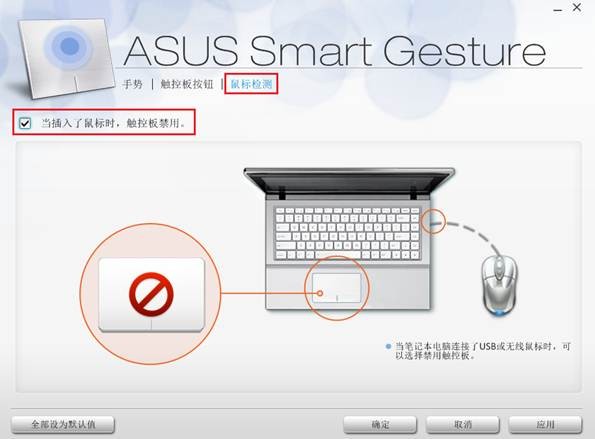华硕飞行堡垒7触摸板驱动是一款由华硕推出的驱动程序,该程序专为飞行堡垒7笔记本打造,可以帮助用户解决触摸板失灵断触等问题,并且还能让用户完成对触摸板的各项设置,如触摸手势、一键开启关闭等,有需要的用户快来下载吧。

华硕飞行堡垒7触摸板驱动安装方法简单,内置详细的安装教程,确保每一位用户都能轻松的完成安装,让你可以更好的使用触摸板来进行日常的电脑工作。
华硕飞行堡垒7触摸板驱动特色
1、帮助用户更好的使用触摸板
2、让用户可以轻松完成对触摸板的设置
3、简单的使用方法,每一位为用户都能轻松使用
华硕飞行堡垒7触摸板驱动安装方法
1、下载华硕飞行堡垒7触摸板驱动安装包,解压运行exe文件
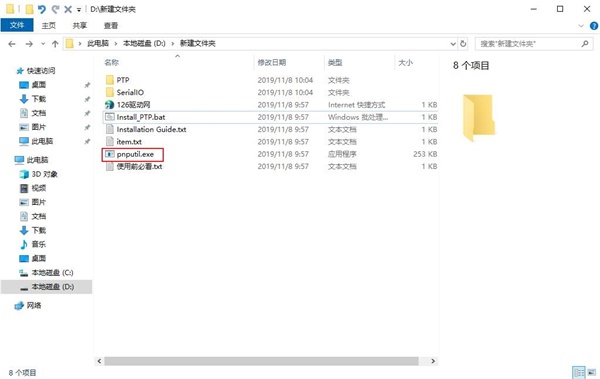
2、运行exe文件后,驱动将自动完成安装
常见问题
华硕飞行堡垒7触摸板用不了
华硕笔记本触摸板失灵可以通过以下方式解决:
1、进入控制面板——卸载程序找到ATK package和ETDware这两个软件,然后先卸载这两个软件,卸载过程会提示重启,先不要重启
2、如没有找到ETDware这个软件,请右键【计算机】——管理——设备管理器,展开【鼠标和其他指针设备】,找到带有clickpad或者ASUS字样的设备,选中它,右键——卸载,在弹出界面勾选【删除此设备的驱动程序】
3、重启电脑然后触摸板就会正常。
华硕飞行堡垒7触摸版怎么关
一、安装好ATK快捷键驱动和触控板驱动后,可通过FN+F9快捷键禁用触控板。
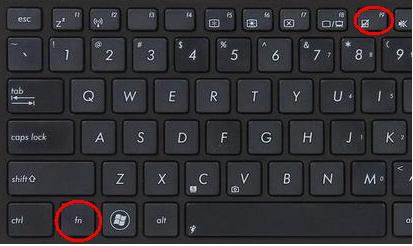
二、双击屏幕右下角的触摸板图标,开启ASUS Smart Gesture界面:
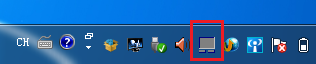
勾选当插入鼠标禁用触控板的选项即可。